Kaip apkarpyti "Photoshop" vaizdą

Apkarpymas nuotraukose yra vienas iš pagrindinių, bet svarbių nuotraukų redagavimo įgūdžių. Netikras horizontas ar kažkas, blaškosi ant krašto, gali sugadinti puikų vaizdą.
Aš parodysiu pagrindus, kaip tai padaryti "Photoshop", tačiau įrankiai yra labai panašūs bet kurioje kitoje geroje vaizdo redagavimo programoje.
Tai vaizdas, kurį naudoju.

Man patinka, bet yra dvi problemos. Pirma, dešiniajame apatiniame kampe yra per daug žemės; Noriu, kad vaizdas būtų apjuosomas prie švyturio. Antra, horizontas yra kreivas. Aš pabrėžiau, kad rožinė žemiau.

Kaip išspręsti šias problemas yra "Crop Tool".
"Crop Tool" naudojimas
Pasirinkite įrankių juostą "Crop Tool" arba paspauskite "C" ant klaviatūros. .

Kai pasirinksite apkarpymo įrankį, pamatysite kažką panašaus.

Išdėstyta kontūrai rodo naują pasėlį.
Yra dvi galimybės. Pirma, galite naudoti žymeklį, norėdami vilkti naują apkarpą aplink bet kurį norimos nuotraukos plotą.
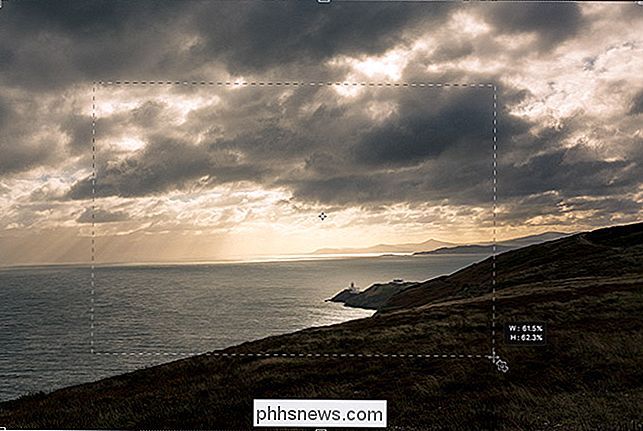
Antra, galite vilkti iš bet kurios rankenos, kad sureguliuotumėte pasėlių. Jei laikote nuspaudę Alt arba Option klavišą, taip pat bus judėti priešinga pusė. Tai yra tikslesnė parinktis.

Jei pasirinksite santykį, pvz., 2: 3, viršutiniame kairiajame lango kampe, kiti kraštai taip pat bus perkelti, kad išlaikytų proporcijas. Kad apribotumėte apkarpymą iki pradinio santykio, laikydami nuspaudę "Shift" klavišą vilkite. Jei norite pakeisti santykį, parinkčių juostoje pasirinkite išskleidžiamąjį meniu Santrumpa.
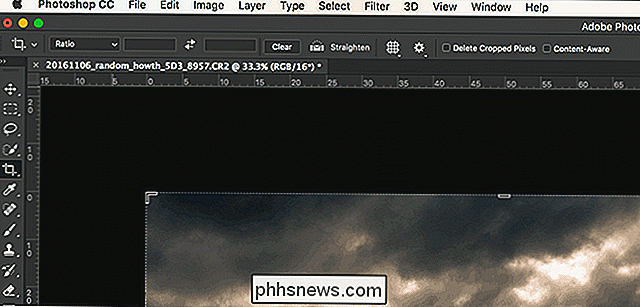
Taip pat galite įvesti savo.

Norėdami pakeisti dvi reikšmes, spustelėkite dvi rodyklių piktogramą. Norint iš naujo nustatyti santykį, spustelėkite mygtuką Išvalyti.
Norėdami pasukti apkarpymą, spustelėkite ir vilkite bet kurioje lauko ribų ribų.

Norėdami perkelti pasėlių, spustelėkite ir vilkite bet kurioje pasėlio ribos viduje.
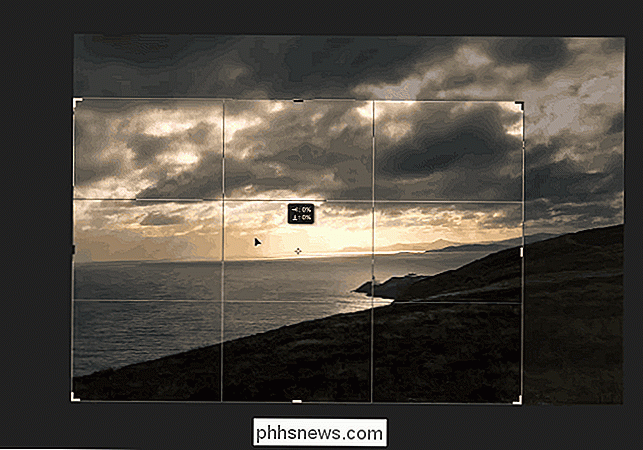
Prieš baigdami , pažvelkite į lango viršų ir pamatysite keletą parinkčių.

Išvalyti langelius "Ištrinti pikseliai" beveik niekada neturėsite pažymėti. Jei jis yra pažymėtas, kai apkarpysite vaizdą, kas pašalinamas iš pasėlių ribos. Tai reiškia, kad jūs negalite iš naujo apkarpyti vaizdo vėliau. Saugiau palikti ją nepažymėtą.
Jei yra pažymėta "Content-Aware", "Photoshop" bandys automatiškai užpildyti bet kokius laukelius, likusius pasėlių. Tai gali dirbti, jei plotas, kurį Photoshop bando užpildyti, yra tikrai paprastas, kaip mėlynas dangus, bet geriausia ne pasikliauti. Tiesiog apkarpykite savo vaizdą ribose.
Trys dešinėje esančios piktogramos rodomos tik tada, kai nukopijuosite vaizdą. Paspauskite žymės piktogramą, kad patvirtintumėte apkarpymą, "Cancel" piktogramą, kad ją atšauktumėte, ir "Reset" piktogramą, kad iš naujo nustatytumėte dabartinę apkarpymo funkciją. Taip pat galite naudoti klaviatūros sparčiuosius klavišus Enter arba Return, kad patvirtintumėte apkarpymą, o "Escape" - atšaukti.
"Straighten Tool" naudojimas
Mūsų pavyzdiniame paveikslėlyje ne tik norime, kad švyturys būtų arčiau rėmo centro , bet pasukite taip, kad horizontas būtų tiesus.

Nors aš galėčiau ištiesinti horizontą akimis, tai yra geresnis būdas tai padaryti.
Norėdami ištiesti vaizdą į horizontą, pasirinkite meniu "Apkirpti" ir spustelėkite "Ištiesinti"

Spustelėkite vieną tašką horizonte, tada vilkite žymeklį taip, kad linija eitų po horizonto.
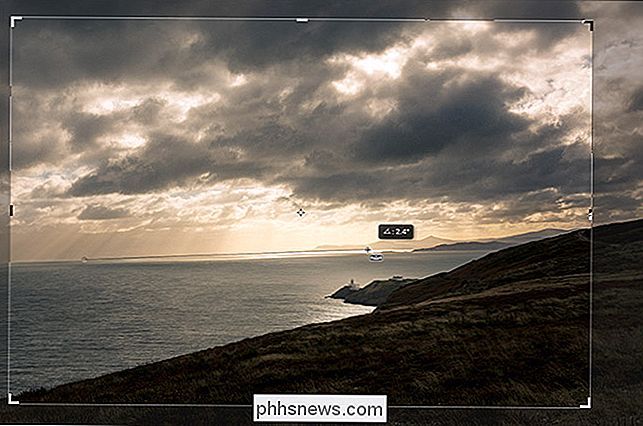
Kai paleidžiate žymeklį, "Photoshop" įjungs tą liniją į naują horizontą.

Norėdami Priimkite ištiesintą vaizdą, paspauskite "Enter".
Ir ten jūs turite puikiai apipjaustytą ir ištiesintą vaizdą.

Naudodami megapikselių skaičių šiuolaikinėje skaitmeninėje kameroje ar išmaniajame telefone, turite daug laisvę, kaip pasodinti tavo paveikslėliai. Jei horizontas nėra tiesus arba norite griežtesnį kadrą, eikite į priekį ir pataisykite "Photoshop". Dabar žinote, kaip.
![9 Būdai, kaip suteikti seniems subraižytiems DVD diskams antrą galimybę gyventi [Sponsored Giveaway]](http://phhsnews.com/img/how-to-2018/9-ways-to-give-your-old-scratched-dvds-second-chance-to-live.png)
9 Būdai, kaip suteikti seniems subraižytiems DVD diskams antrą galimybę gyventi [Sponsored Giveaway]
"Prieš keletą metų nusipirkau DVD rinkinį. Nors jie buvo šiek tiek subraižyti, aš vis dar nenori jų įmesti į šiukšlių dėžę. " " Šiuo metu mes dažnai linkę gauti filmų šaltinius perkant skaitmeninę kopiją. Tačiau kai kurie klasikiniai filmai buvo ištraukti iš lentynų. Senieji DVD yra mūsų paskutinė išeitis, tačiau gali būti, kad jie negali normaliai žaisti ".

Kaip įjungti kompiuterį į "DLNA Media Server"
Daugelis dėžutės, kurias prijungiate prie televizoriaus, įskaitant "Roku", "PlayStation 4", "Xbox One" ir netgi kai kurie protingi televizoriai, siūlo DLNA (" Skaitmeninis gyvenimo tinklo aljansas "). Jie gali perduoti vaizdo failus ir muziką per tinklą iš savo kompiuterio, kol pirmą kartą kompiuteryje nustatysite DLNA serverį kompiuteryje.



